谷歌浏览器无法更新最新的问题,相信有的网友已经遇到了。那碰到这一问题我们要如何来解决呢?很多小伙伴可能不是很清楚,所以对此今天系统城小编为大家整理分享的就是谷歌浏览器无法更新最新的详细解决方法。
相关推荐:谷歌浏览器2021最新版

谷歌浏览器2020官方最新版v86主要集中在提升安全性以及性能优化上,此前更新中围绕密码安全的泄露风险检测,Chrome 86进一步在密码管理器中引入了一个快速更改密码的按钮,提升密码安全性能。谷歌浏览器是一款快速稳定高效的网页浏览器,有需要的小伙伴可以来体验下这款谷歌浏览器下载2020官方最新版。
解决方法如下:
1、先来看一下检查chrome浏览器的时候,弹出的错误提示信息,这时无法对chrome浏览器进行更新升级。
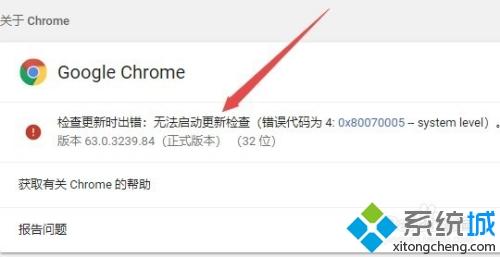
2、右键点击任务栏的空白位置,然后在弹出菜单中选择“任务管理器”菜单项。
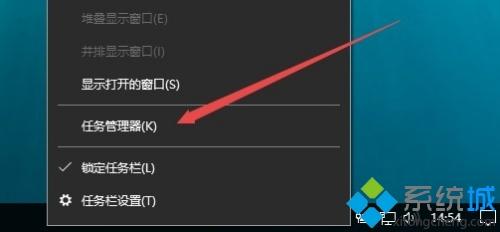
3、在打开的任务管理器窗口中,依次点击“文件/运行新任务”菜单项。
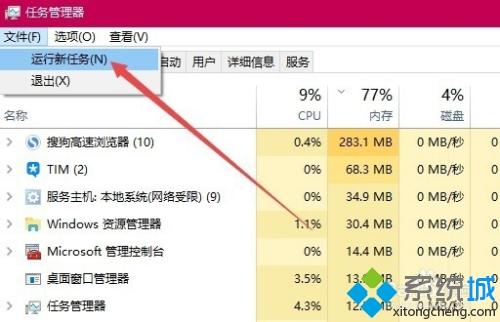
4、在打开的Windows运行窗口中,输入命令services.msc,然后点击确定按钮。
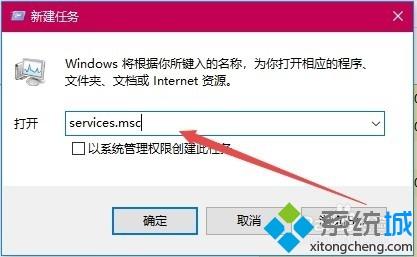
5、这时会打开Windows10的服务窗口,在服务列表中找到Google更新服务一项,然后右键点击该服务项,在弹出菜单中选择“属性”菜单项。(一共有两个Google服务项,可随意先选择其中一个)。
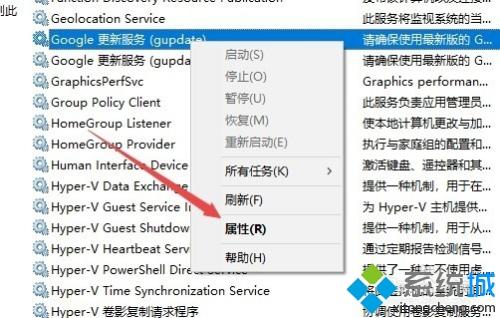
6、这时会打开Google更新服务窗口,在这里点击“启动类型”下拉菜单,在弹出菜单中选择“自动”菜单项。
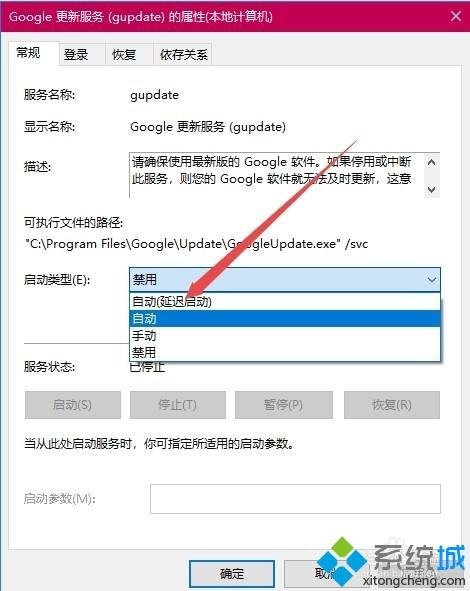
7、点击窗口中右下角的应用按钮后,再点击“启动”按钮,启动该服务的运行。(如果弹出无法启动也不用着急,可先点确定跳过,一会重新启动计算机后会自动 启动的)。
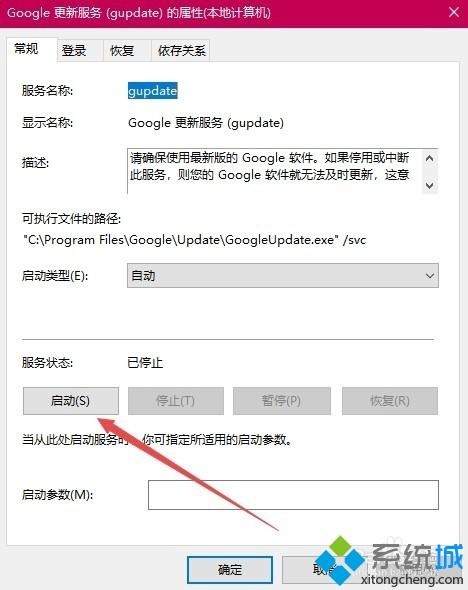
8、接下来用同样的方法再启动另外一个Google更新服务项。
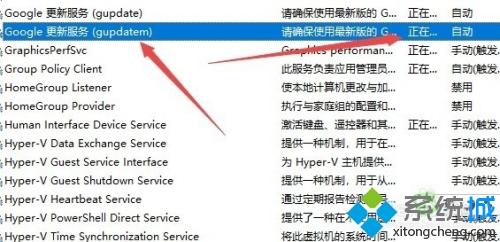
9、这时再次打开Chrome浏览器的更新窗口,发现现在Google可以自动更新了。
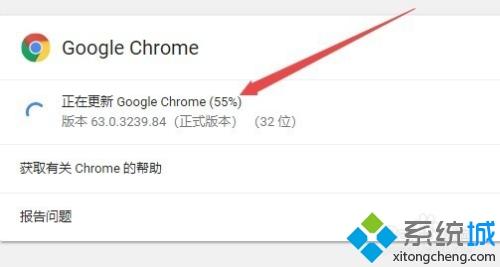
上面就是谷歌浏览器无法更新最新的详细解决方法啦,有碰到同样情况的可以按照上面的方法来处理哦。
 站长资讯网
站长资讯网